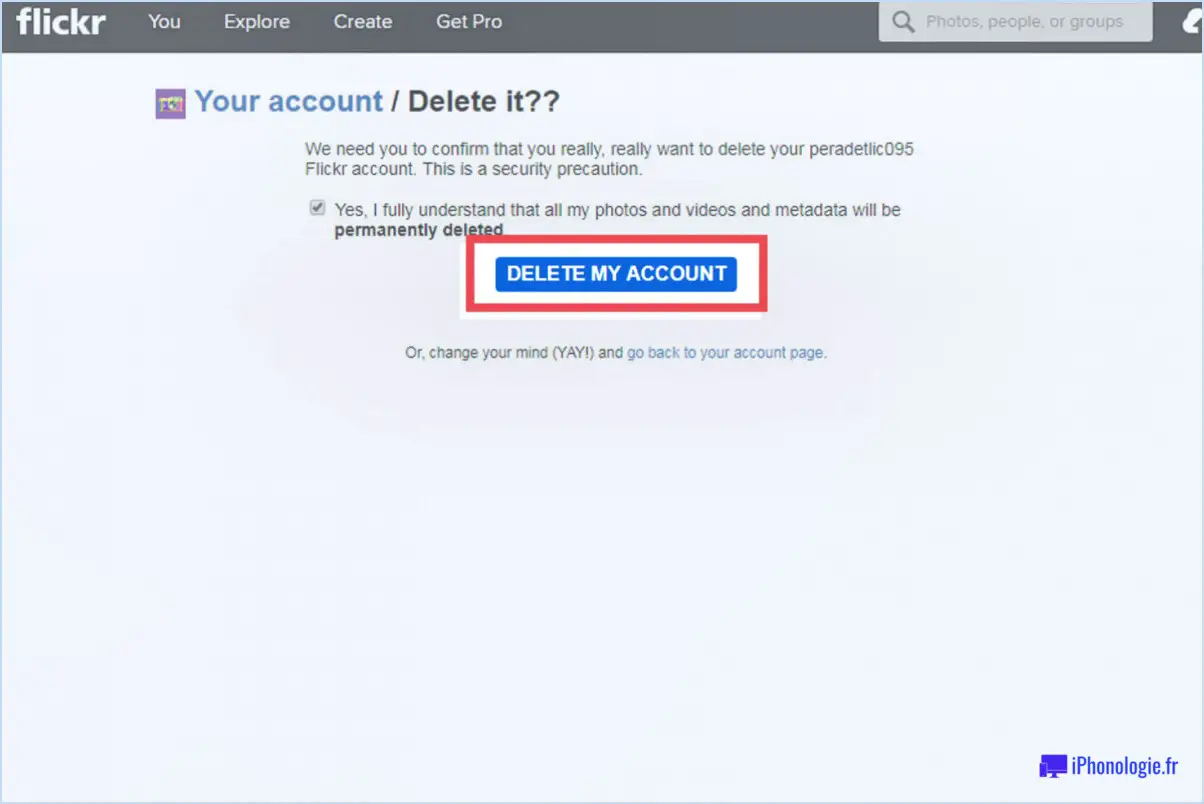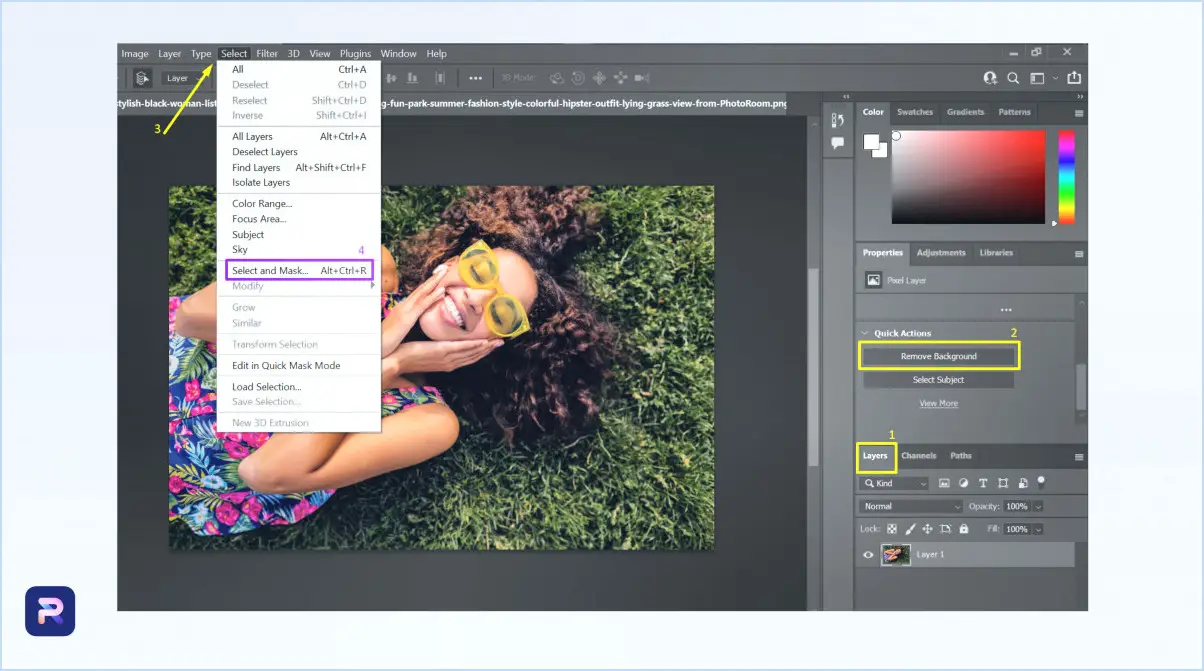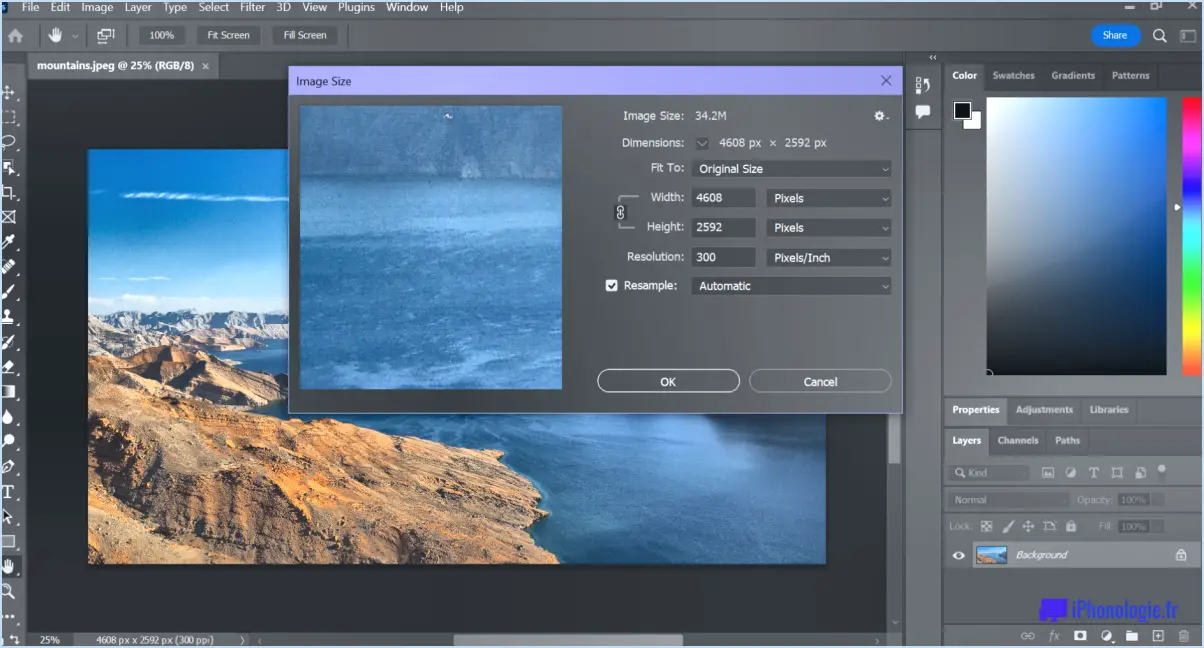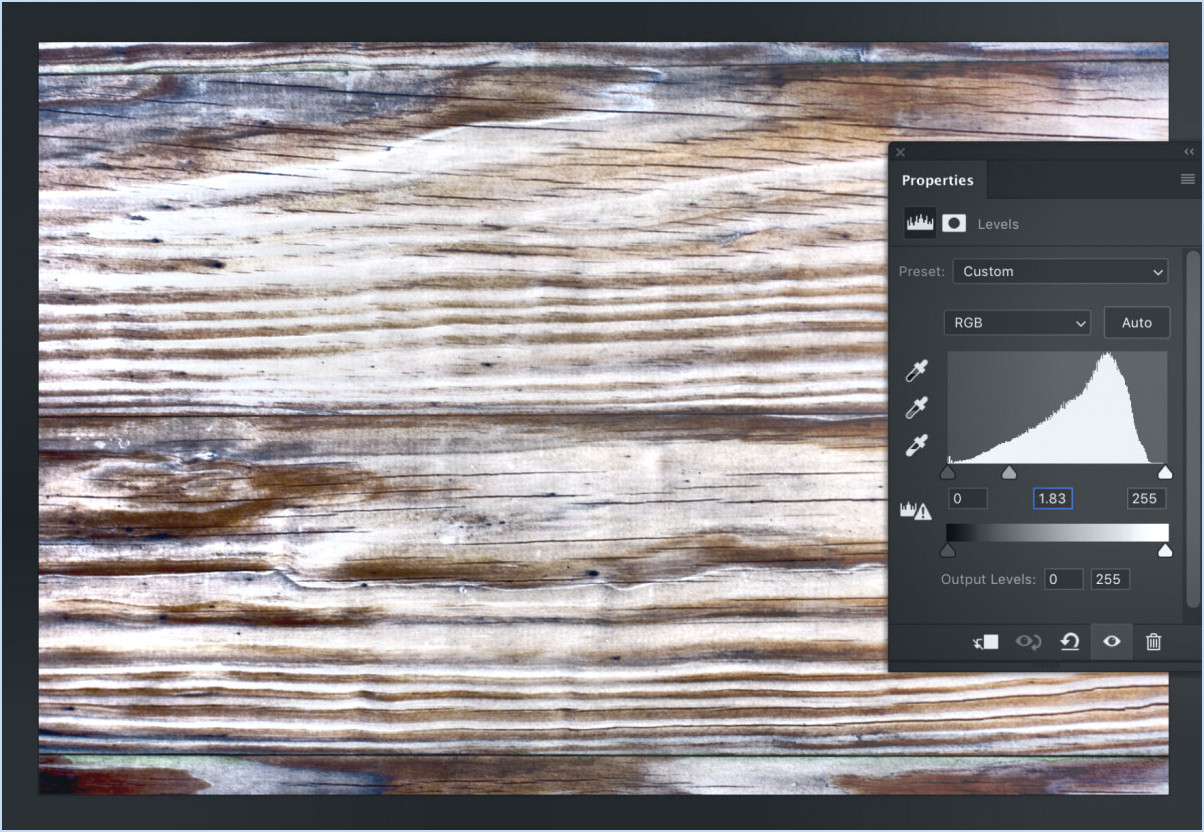Comment corriger des images floues dans photoshop?

La correction d'images floues dans Photoshop peut sembler une tâche ardue, mais avec quelques conseils et astuces, elle peut être réalisée rapidement et facilement. Voici quelques méthodes efficaces pour corriger les images floues dans Photoshop :
- Ajustez l'opacité : Si votre image semble floue en raison d'un calque dont l'opacité est faible, essayez d'ajuster l'opacité du calque. Allez dans le panneau Calques, sélectionnez le calque en question et ajustez le curseur d'opacité jusqu'à ce que l'image devienne plus cohérente.
- Utilisez un filtre : Photoshop propose plusieurs filtres qui permettent d'améliorer la clarté de votre image. L'un de ces filtres est le filtre Accentuation, auquel vous pouvez accéder en allant dans Filtre > Accentuation. Essayez les différents filtres d'accentuation de la netteté pour trouver celui qui convient le mieux à votre image.
- Utilisez le réglage des niveaux : Le réglage de la luminosité et du contraste de votre image peut également aider à corriger les images floues. Aller à l'image > Réglages > Niveaux pour ouvrir le panneau de réglage des niveaux. Réglez les curseurs noir, gris et blanc jusqu'à ce que l'image devienne plus claire.
- Utilisez le filtre passe-haut : Une autre façon d'améliorer la netteté de l'image est d'utiliser le filtre passe-haut. Allez à Filtre > Autres > Passe-haut et réglez le rayon jusqu'à ce que l'image devienne plus nette. Changez ensuite le mode de fusion du calque en superposition.
- Utilisez l'outil de réduction du bougé de l'appareil photo : Si votre image est floue en raison d'un bougé de l'appareil photo, Photoshop dispose d'un outil qui peut vous aider à y remédier. Allez dans Filtre > Accentuer > Réduction du bougé et sélectionnez la zone de l'image qui doit être corrigée. L'outil corrigera automatiquement le flou causé par le bougé de l'appareil photo.
- Utilisez Smart Sharpen (accentuation intelligente) : Le filtre Smart Sharpen est un autre filtre qui peut aider à améliorer la netteté de l'image. Allez à Filtre > Netteté > Smart Sharpen et expérimentez les différents réglages pour trouver le bon niveau de netteté pour votre image.
En conclusion, il existe plusieurs façons de corriger les images floues dans Photoshop. Que vous ajustiez l'opacité, utilisiez un filtre ou ajustiez les niveaux, expérimentez différentes techniques pour trouver ce qui fonctionne le mieux pour votre image. Avec un peu de patience et de pratique, vous pouvez transformer vos images floues en œuvres d'art nettes et claires.
Pouvez-vous corriger une photo floue?
Si votre photo est floue, ne vous inquiétez pas ! Il existe plusieurs méthodes pour essayer de la corriger. Voici quelques options :
- Utilisez un logiciel de retouche photo : Des programmes tels que Photoshop ou Lightroom peuvent aider à améliorer la netteté et la clarté des images floues.
- Essayez l'astuce du miroir : tenez la photo devant un miroir et voyez si elle semble plus claire lorsqu'elle est reflétée par un autre élément de la pièce. Cela peut parfois révéler des détails qui n'étaient pas visibles auparavant.
- Utilisez un outil en ligne : Il existe plusieurs outils en ligne qui permettent de rendre les images floues plus nettes. Ces outils appliquent divers algorithmes à la photo pour tenter de la clarifier.
- Envisagez l'aide d'un professionnel : Si vous avez une photo particulièrement importante ou sentimentale qui est floue, il peut être utile de demander l'aide d'un éditeur de photos professionnel ou d'un spécialiste de la restauration.
En conclusion, il existe de multiples façons d'essayer de corriger une photo floue. Expérimentez différentes méthodes pour voir ce qui fonctionne le mieux pour votre photo. Bonne chance !
Comment nettoyer un calque dans Photoshop?
Le nettoyage d'un calque dans Photoshop peut se faire de plusieurs manières. Tout d'abord, vous pouvez utiliser l'outil Gomme pour supprimer toute zone indésirable sur le calque. Il suffit de sélectionner l'outil Gomme dans la barre d'outils, de choisir une taille de pinceau et de commencer à effacer. Vous pouvez également ajuster l'opacité et le débit de l'outil Gomme pour un meilleur contrôle. Une autre façon de nettoyer un calque est d'utiliser l'outil Affiner les bords. Cet outil permet d'adoucir les bords du calque, ce qui lui donne un aspect plus soigné. Pour l'utiliser, sélectionnez le calque que vous souhaitez affiner, allez dans le menu Sélectionner et choisissez Affiner le bord. À partir de là, vous pouvez ajuster les paramètres et prévisualiser les modifications en temps réel. En utilisant ces outils, vous pouvez facilement nettoyer n'importe quel calque dans Photoshop.
Pouvez-vous ajuster la mise au point dans Photoshop?
Oui, vous pouvez ajuster la mise au point dans Photoshop en utilisant l'outil "Accentuation" ou le filtre "Masque de netteté". Ces deux options vous permettent d'accentuer la netteté de l'image et d'en améliorer les détails. Une autre façon d'ajuster la mise au point dans Photoshop est d'utiliser l'outil "Flou" ou le filtre "Flou gaussien", qui peuvent vous aider à créer un effet de faible profondeur de champ ou à adoucir l'image. En outre, vous pouvez utiliser le filtre "Liquify" pour déformer l'image et modifier sa mise au point. Dans l'ensemble, Photoshop offre plusieurs outils et filtres pour ajuster la mise au point d'une image, ce qui vous permet de créer l'effet désiré.
Comment refaire la mise au point d'une image?
Pour refaire la mise au point d'une image, l'une des méthodes les plus courantes consiste à utiliser un objectif doté d'une grande ouverture. Lorsque vous faites la mise au point sur un objet spécifique de votre photo, utilisez un objectif dont le chiffre à côté (l'ouverture) est plus petit. Plus le chiffre est petit, plus l'ouverture est grande et plus l'objectif peut faire la mise au point sur l'objet. D'autres méthodes pour recentrer une image consistent à utiliser un logiciel de post-traitement, tel qu'Adobe Photoshop ou Lightroom, ou à ajuster la mise au point manuellement sur votre appareil photo. Il est important d'expérimenter différentes méthodes pour obtenir l'effet désiré.
Comment puis-je améliorer la qualité d'une photo?
Si vous souhaitez améliorer la qualité d'une photo, vous pouvez essayer plusieurs méthodes. L'une d'entre elles consiste à utiliser un logiciel d'accentuation de la netteté comme Adobe Photoshop ou Illustrator, qui permet d'améliorer les bords et les détails de la photo. Vous pouvez également régler les paramètres de netteté et de clarté de votre appareil photo avant de prendre la photo, ou utiliser un logiciel de retouche comme Adobe Photoshop Camera Raw ou Adobe After Effects pour corriger les éventuelles erreurs de la photo. En outre, vous pouvez essayer d'augmenter le contraste ou d'ajuster les niveaux de luminosité et de saturation pour faire ressortir davantage de détails dans l'image. Enfin, assurez-vous que la photo est nette et évitez le bruit excessif, qui peut réduire la netteté générale de l'image. Grâce à ces conseils, vous pouvez améliorer la qualité de vos photos et les faire ressortir.
Pourquoi mon image devient-elle floue lorsque je la réduis?
Lorsque vous réduisez la taille d'une image, celle-ci peut devenir floue en raison de la compression de l'image. Cela est dû au fait que l'image originale contient plus de détails que ce qui est nécessaire pour la version réduite, et que le processus de compression échantillonne l'image à une résolution inférieure, ce qui entraîne une perte de détails. En outre, la réduction de la taille d'une image peut également faire ressortir davantage les pixels, ce qui peut créer un aspect pixellisé. Pour éviter l'effet de flou lors du redimensionnement d'une image, vous pouvez essayer d'utiliser des techniques de compression d'image de meilleure qualité ou de redimensionner l'image à l'aide d'un logiciel qui utilise des algorithmes avancés pour maintenir la qualité de l'image.
Comment convertir des photos à faible résolution en photos à haute résolution?
Pour convertir des photos à faible résolution en photos à haute résolution, il existe plusieurs options. Vous pouvez utiliser un éditeur de photos comme Adobe Photoshop ou Illustrator pour augmenter la résolution de l'image. Une autre option consiste à utiliser un convertisseur de photos comme Picasa ou Google Photos. Ces outils utilisent des algorithmes pour augmenter la taille de l'image et ajouter des pixels supplémentaires afin d'améliorer la qualité. Gardez à l'esprit que si ce processus peut améliorer la qualité de la photo, il ne créera pas, comme par magie, de nouveaux détails qui n'étaient pas présents dans l'image originale à faible résolution.
Comment enregistrer un fichier Photoshop en tant que JPEG haute résolution?
Pour enregistrer un fichier Photoshop en tant que JPEG haute résolution, vous devez suivre les étapes suivantes. Tout d'abord, allez dans Fichier > Enregistrer sous, puis sélectionnez JPEG comme format de fichier. Ensuite, choisissez l'emplacement où vous souhaitez enregistrer le fichier et donnez-lui un nom. Cliquez ensuite sur le bouton "Enregistrer" et une boîte de dialogue apparaît. Ici, vous pouvez ajuster les paramètres de qualité en déplaçant le curseur vers la droite pour obtenir une meilleure résolution. Enfin, cliquez sur "OK" pour enregistrer le fichier. Vous pouvez également enregistrer le fichier au format PNG si vous souhaitez l'enregistrer en tant qu'image de plus faible résolution.